1. 概述编辑
1.1 版本说明
| FineDataLink 版本 | 功能变动 |
|---|---|
| 4.0.14 | - |
| 4.0.24 | FineDataLink 服务器本地和 FTP/SFTP 服务器中:
|
1.2 应用场景
用户在搭建数仓时,希望能从 FineDataLink 服务器本地或者共享目录中读取 Excel 、CSV 文件数据。
同时可以通过 FDL 将Excel 、CSV 文件直接上传至 FDL 服务器本地。
1.3 功能说明
FineDataLink 支持「文件输入」功能。
支持Excel和CSV文件读取,允许用户从 FineDataLink 服务器本地和 FTP/SFTP 服务器上读取 Excel 和 CSV 文件数据。
支持用户快速上传文件至有权限的 FDL 服务器本地目录中。
支持通过分配数据连接权限控制每个人允许访问的本地服务器目录,保证数据与权限安全。
2. 前提条件编辑
若需要读取或者上传本地的 Excel 和 CSV 文件数据至 FineDataLink,需要新建一个「服务器本地目录」数据连接,并将要读取的文件放到%FDL%/webroot/WEB-INF/local_files/路径下。具体请参见:配置服务器本地目录数据连接
若需要读取远程 FTP/SFTP 服务器 Excel 和 CSV 文件数据,需要配置 FTP/SFTP数据连接。具体请参见:配置FTP/SFTP数据连接
3. 功能说明编辑
3.1 读取 Excel 文件
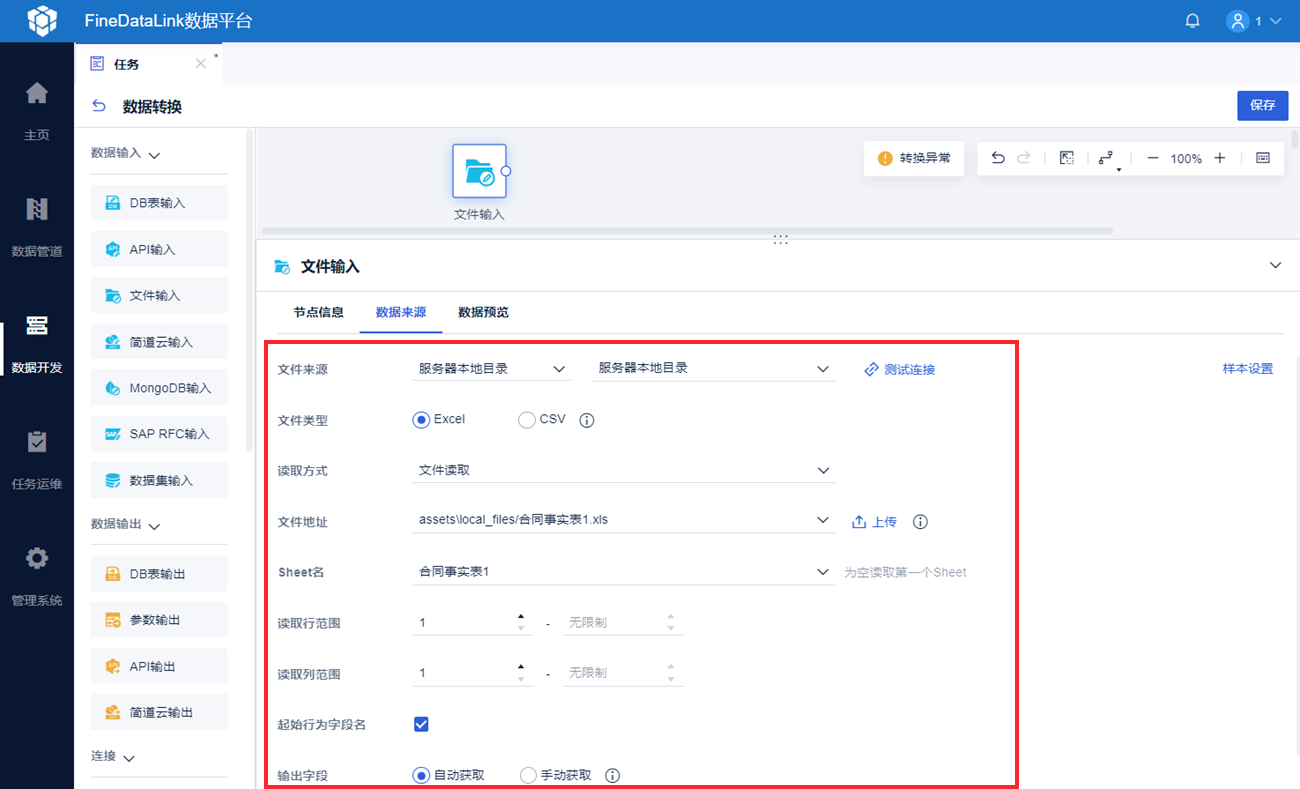
3.1.1 文件来源
需要提前配置「服务器本地数据连接」和「FTP/SFTP数据连接」&有该数据连接的使用权限,下拉框中才会出现选项
3.1.2 文件类型
支持 Excel 和 CSV 文件。
注1:文件类型选择 Excel 时,支持的后缀名:.xls、.xlsx、.XLS、.XLSX
注2:Excel 需要支持满足的版本为 97~ 最新版本。
3.1.3 读取方式
分为两种,「文件读取」和「文件夹读取」。
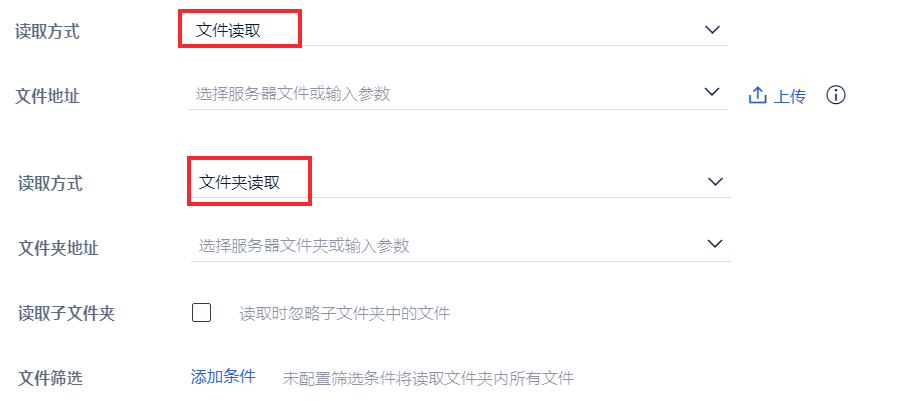
1)文件读取
文件地址:选择要读取的文件。支持使用参数,例如:/home/ftpuser/test/${time}.xlsx。也可以使用 参数赋值进行参数设置。
也可以手动上传本地文件。禁止上传重名文件。上传文件名限制:上传文件名不能包含「 ? * : " < > \ / | 」,不能以空格开头。上传文件大小不能超过 100M 。
2)文件夹读取
注:文件夹中的 Excel 文件需要字段名相同。
文件夹地址:选取要读取的文件夹。指定文件夹方式:通过界面点击选择文件夹、手动输入文件夹地址、参数、
读取子文件夹:若不勾选,读取时将忽略子文件夹中的文件;勾选时,读取时包括子文件夹中的文件。
文件筛选:允许配置筛选条件过滤文件夹下的多个文件,获取符合要求的部分文件进行读取。可通过「文件名」和「文件修改时间」来筛选文件。支持通过参数筛选。

3.1.4 sheet 名
填写要读取的 Sheet 名。为空时读取第一个 sheet。sheet 名称支持使用参数。
3.1.5 读取行列范围
指定 Excel 读取起始行和读取结束行,指定 Excel 读取起始列和读取结束列。
数字框中要求为正整数。
3.1.6 起始行为字段名
勾选时,将解析到的首行数据作为字段名。
不勾选时,首行将作为实际数据解析。
3.1.7 输出字段
1)自动获取:
将根据解析结果直接读取字段类型,此时「自动获取」界面下不显示输出的字段。
![]()
2)手动获取:
「手动获取」界面下将展示输出字段名称、输出字段类型,支持自定义字段类型,可设置字段类型为:varchar、int、long、float、double、date、timestamp。
注:CSV 文件的情况下,不能选择 date 和 timestamp 类型。
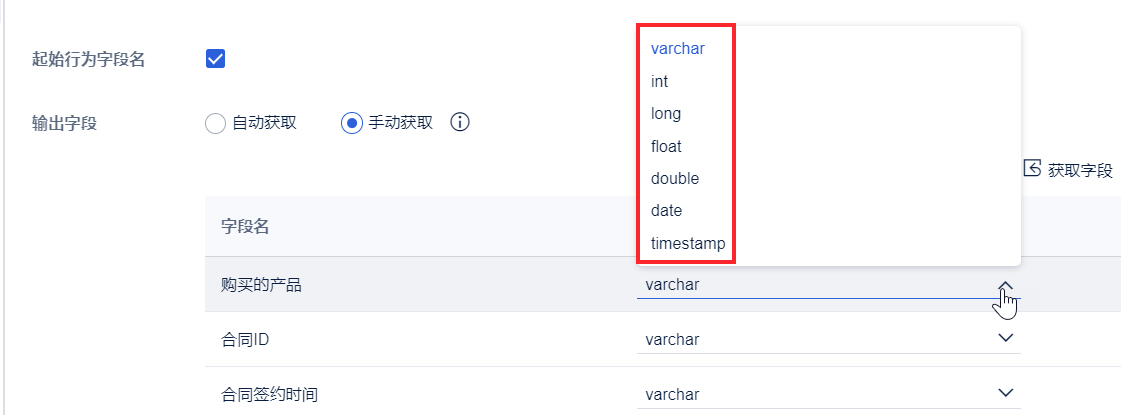
字段允许追加,允许删除追加的字段,但不允许对已有字段进行删除或顺序调整。
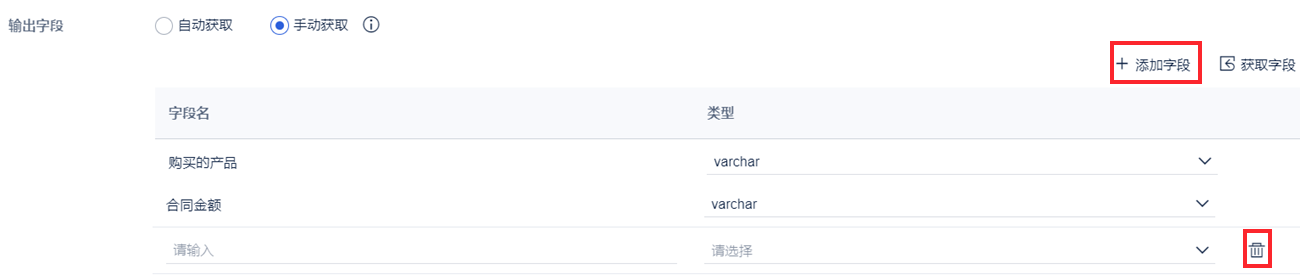
追加的字段如果前 N 行没有数据,则对应行值为 NULL 。
3.2 读取 CSV 文件
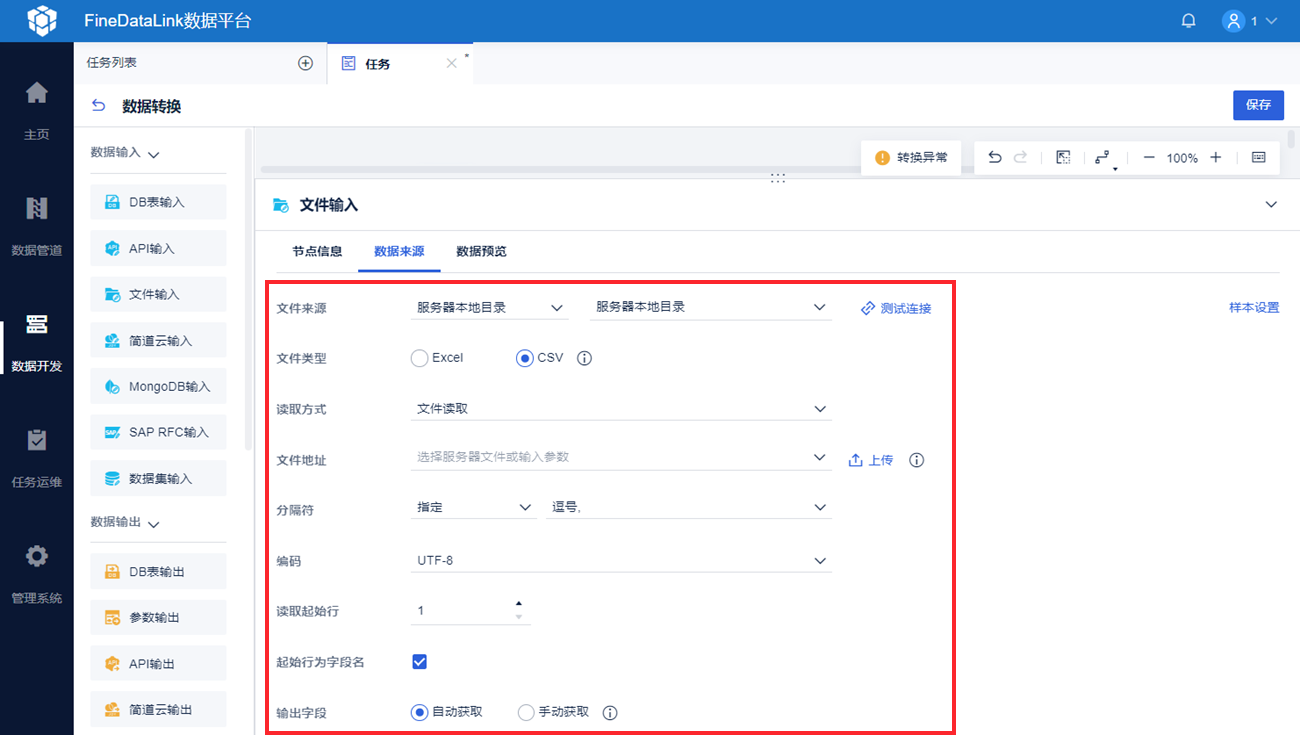
文件来源、文件类型、起始行为字段名、输出字段介绍请参见本文 3.1 节内容。
注:文件类型选择 CSV 时,支持的文件后缀名:.csv、.CSV、.txt、.TXT。
3.2.1 读取方式
分为两种,「文件读取」和「文件夹读取」。
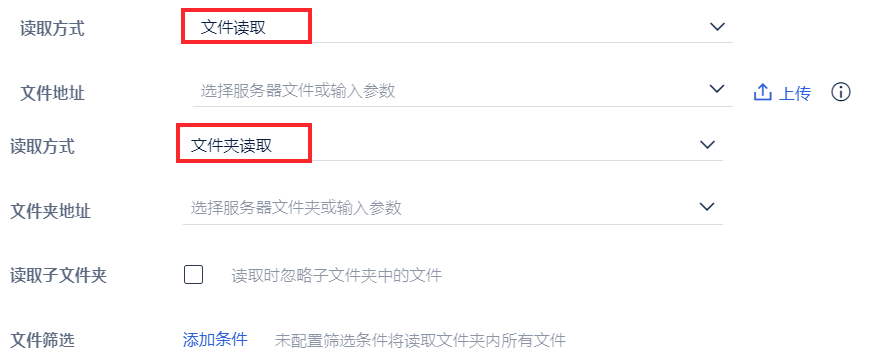
1)文件读取
文件地址:选择要读取的文件
2)文件夹读取
注:文件夹中的 CSV 文件需要字段名相同。
文件夹地址:选取要读取的文件夹。指定文件夹方式:通过界面点击选择文件夹、手动输入文件夹地址、参数。
读取子文件夹:若不勾选,读取时将忽略子文件夹中的文件;勾选时,读取时包括子文件夹中的文件
文件筛选:允许配置筛选条件过滤文件夹下的多个文件,获取符合要求的部分文件进行读取。可通过「文件名」和「文件修改时间」来筛选文件。支持通过参数筛选。

3.2.2 分隔符
根据指定的分隔符,分隔数据为多列。配置的分隔符需要与文件中实际的分隔符保持一致才可正常解析。
可指定或自定义分隔符。
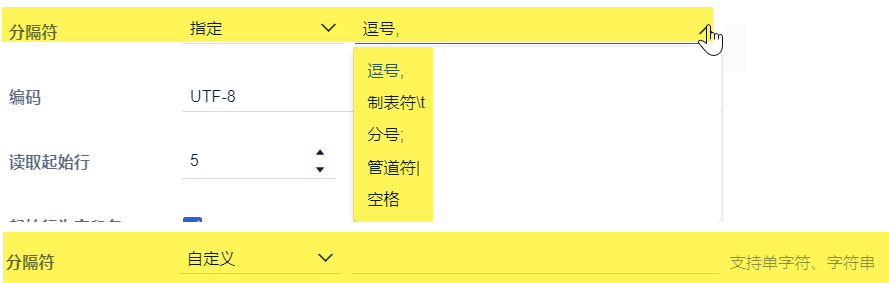
1)指定分隔符
分隔符可选择:逗号,、制表符\t、分号;、管道符|、空格
2)自定义分隔符
可以手动输入自定义分隔符,可以输入多个字符作为分隔符,可以是中文字符。
3.2.3 编码
指定 CSV 文件编码。编码可选择 GBK、BIG5、ISO-8859-1、UTF-8、UTF-16、EUC_JP、EUC_KR、CP850
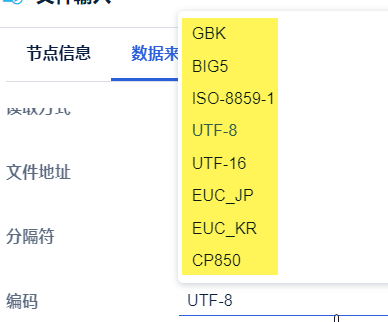
3.2.4 读取起始行
CSV 文件可以从第 N 行开始取数。
必填。默认值为 1,不允许输入 1 以下的数字。
实际读取时,将从配置的起始行开始进行读取。
多文件读取的情况下,对于每个文件,此配置都将生效。
同时指定「起始行为字段名」时,将以读取起始行开始,取该行作为字段名行。
4. 特殊场景处理策略编辑
| 场景 | 处理策略 |
|---|---|
| 批量读取的文件中,存在个别文件数据格式与模板文件不符 | 如果此格式不符的文件,字段个数与类型与模板文件相同,则不会报错,将视为正确的文件读取 如果此格式不符的文件,字段个数或类型与模板文件不同,则此文件报错,算子执行报错,并打印日志记录当前报错时读取的文件名 |
| 读取的文件中,位于末尾的字段在采样行数之后才有数据 | 字段输出配置中,在末尾追加字段,配置字段名和字段类型 读取时前N行会被读取为NULL,有数据的行正常读取 |
| 自定义输出的字段类型与实际数据类型不兼容 | 将报错 |
5. 读取的 Excel 数据条件编辑
单元格格式与读取后字段的关系说明:
Excel单元格格式 | 解析字段格式 |
|---|---|
| 常规 | 基于原始值判断,可解析成FDL支持的类型,则自动解析,无法解析视为字符串。 |
| 数值 | 数值 |
| 货币 | 字符串 数值 |
| 会计专用 | 字符串 数值 |
| 日期、时间 | 日期或时间戳 只有年月日解析成日期、含有日期时间解析成时间戳。 |
| 百分比 | 数值 |
| 分数 | 数值 |
| 科学计数法 | 数值 |
| 文本 | 字符串 |
1)CSV字段类型问题
CSV读取后,输出只有字符串和数字两种类型,数字需要保证不丢精度。对于时间类型,如2022-11-10类型的时间,解析为字符串;时间戳类型的时间解析成数字。
2)合并单元格读取问题
对于合并的单元格,拆分单元格读取,复制值到每个拆分后的单元格进行读取。
3)字段为空的情况
如果标题字段存在空值,则将空值以「column+数字」的方式补充。
如果数字字段存在空值,填NULL
4)不支持 Excel 的多选Sheet读取。
5)不支持文件名通配符。
6)不支持读取设密码的Excel文件。

